Buenas noches.
Hoy traigo una entrada que para los más entendidos no tendrá mucho misterio, pero como ya dije en Sobre mí y Contacto también escribo para mis alumnos y para la gente que me plantea dudas.
Un ex-alumno me planteó la opción de modificar un script en Python para Raspberry Pi, para que en lugar de utilizar un TFTP para guardar ciertos archivos, se pudiese utilzar Mega.
Me comentó que había encontrado una herramienta llamada «MegaTools» que parecían servirle, pero que no era capaz de hacerla correr en una Raspberry.
Yo he estado probando la instalación y ejecución de la herramienta y salvo algún warning, han funcionado correctamente.
Paso a explicar el proceso que he seguido y que he extraído del propio foro de Raspberry (así también lo tenéis publicado aquí) https://www.raspberrypi.org/forums/viewtopic.php?t=30523
Lo primero de todo, como siempre es actualizar los repositorios y actualizar el sistema de nuestra Raspberry Pi.
apt-get update
apt-get upgrade
Una vez actualizado el sistema, procedemos a instalar los paquetes necesarios para el funcionamiento de la herramienta.
apt-get install gcc build-essential libcurl4-openssl-dev libglib2.0-dev glib-networking
Creamos un directorio donde descargaremos el código fuente.
mkdir MegaTools
cd MegaTools
Una vez creado el directorio y una vez posicionados en él, descargamos el código fuente para su compilación para la Raspberry Pi.
wget http://megatools.megous.com/builds/megatools-1.9.95.tar.gz
La versión 1.9.95 es la última disponible a la hora de escribir este post. Si queréis ver todas las versiones sólo tenéis que entrar en http://megatools.megous.com/builds y ver el listado completo.
Una vez descargada, descomprimimos el paquete y entramos en el directorio recién creado.
tar -xvzf megatools-1.9.95.tar.gz
cd megatools-1.9.95
Ejecutamos el «configure» y lo creamos con «make».
./configure –disable-shared
make
Una vez terminado, ejecutamos el siguiente comando para que se instale y pueda ser llamado desde cualquier directorio.
sudo make install
Ahora, si no queremos estar añadiendo el usuario y contraseña en cada comando, podemos crear un archivo de configuración llamado «.megarc» con el siguiente contenido.
[Login]
Username = nombre de usuario
Password = password de la cuenta
Una vez creado el archivo, ya podremos ejecutar comandos como por ejemplo
megals
El cuál nos listará todo el contenido de nuestro disco duro en la nube de Mega.
Para el resto de comandos, por favor, dirigirse a la ayuda de la propia herramienta.
Un saludo y hasta la próxima.
Muchas gracias, funciona perfectamente.
Me pregunto si existe la opción de sincronizar las carpetas ‘local’ y ‘remote’? Tal y como funciona el ‘Cliente de sincronización’ de MEGA en los demás sistemas operativos.